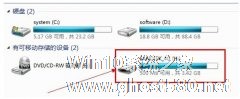-
将U盘打造成开机密钥的详细步骤
- 时间:2024-11-23 06:59:51
大家好,今天Win10系统之家小编给大家分享「将U盘打造成开机密钥的详细步骤」的知识,如果能碰巧解决你现在面临的问题,记得收藏本站或分享给你的好友们哟~,现在开始吧!
很多朋友喜欢给系统设置开机密码,以此来保障电脑数据的安全,但是这并不是很安全,网络上简单的小攻略就可以轻松破解。要是我们用U盘来对电脑进行加密,只有通过U盘才能正常地启动电脑,这样就可以解决用户的烦恼了。
将U盘打造成开机密钥的详细步骤:
1、先在电脑中新建一个txt的文本,在里面输入分割线里面的文字:
下面的G:要改成你的U盘的盘符,如果你的U盘符是F盘,就改F:,
==================================
@echo off
if not exist G:\aa.txt shutdown -s -t 5 -c “请插入启动钥匙,否则无法登录系统”
==================================
(注意空格,不要漏了)然后保存哦
aa.txt就相当于密码,aa你可以改成别的,如asfafaf.txt ,当然,你还得在你的U盘中建一个相同的文件,比如这里就得在U盘中建一个aa.txt的文本文档.如果没有此文件,那么在开机后登录系统时就会关闭电脑.
上面的 5 代表的是5秒后关机,个人建议越小越好,因为没有U盘里的文件的话,电脑就会在短时间内关机 ,不给那些没U盘文件的人反应的时间.当然,这个数要大于0.


2、将此文件改名,特别是扩展名要改为.bat的文件(比如a.bat),就会出现对话框,选是.更改后图标为:
注意:如果改名后图标还是没变,那是因为平时系统默认是关闭扩展名的,可以打开“我的电脑”(或计算机),选“工具-文件夹选项-查看”,在高级设置里面取消“隐藏已知文件类型的扩展名”,再点确定,再改一次名.


以上就是关于「将U盘打造成开机密钥的详细步骤」的全部内容,本文讲解到这里啦,希望对大家有所帮助。如果你还想了解更多这方面的信息,记得收藏关注本站~
*文♀章来自Win10系统之家,转载请注明出处!
相关文章
-

很多朋友喜欢给系统设置开机密码,以此来保障电脑数据的安全,但是这并不是很安全,网络上简单的小攻略就可以轻松破解。要是我们用U盘来对电脑进行加密,只有通过U盘才能正常地启动电脑,这样就可以解决用户的烦恼了。
将U盘打造成开机密钥的详细步骤:
1、先在电脑中新建一个txt的文本,在里面输入分割线里面的文字:
下面的G:要改成你的U盘的盘符,如果你的U盘... -
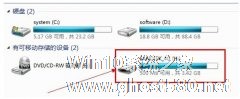
U盘不仅仅是存储文件的功能,它还能存放音乐、视频等,它轻小便捷,因此成为我们随身携带的工具之一。那么,该如何将视频下载存储在我们的U盘呢?请看下文详细的步骤分析。
1、先将U盘插到电脑的USB接口上,等待电脑正确识别U盘。如果是第一次连接电脑,电脑会显示发现新硬件并自动安装对应的驱动程序。
2、电脑识别U盘之后,打开“计算机”,在里面会发现一个“可移动磁盘”的... -

Fedora,一款由全球社区爱好者构建的面向日常应用的快速、稳定、强大的操作系统。如今Fedora19除了gnome桌面版之外,还提供了KDE定制版和LXDE定制版,为用户提供了更全面的更新颖的桌面系统,下面我们来看看如何用U盘来安装Fedora19的。
用U盘安装Fedora19的详细步骤:
1、进入制作好的U盘启动盘,在isolinux文件夹中找到isol... -

IBM是一款偏向于商务型的笔记本电脑,虽然在游戏和娱乐方面不占优势,但是它的性能和安全都是非常高的,十分时候商务人士使用。下面小编要向大家介绍的是IBM笔记本如何设置U盘启动bios的方法。
IBM笔记本一键启动u盘的快捷键是:F12
在知道了IBM笔记本一键u盘启动的快捷键后,就看看小编为大家介绍的IBM笔记本一键u盘启动的具体操作步骤吧!
第一...